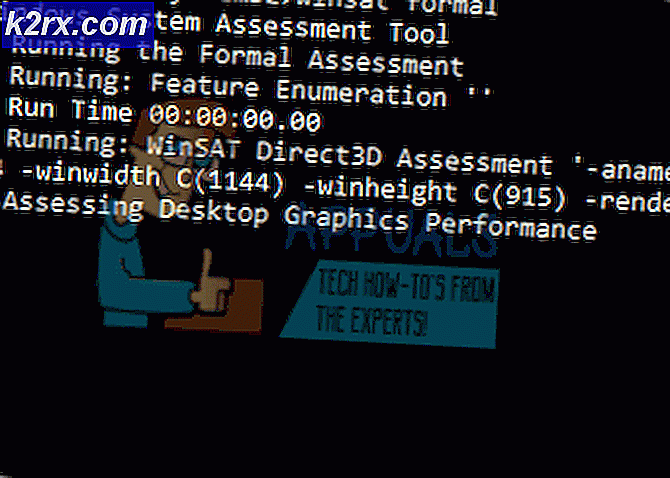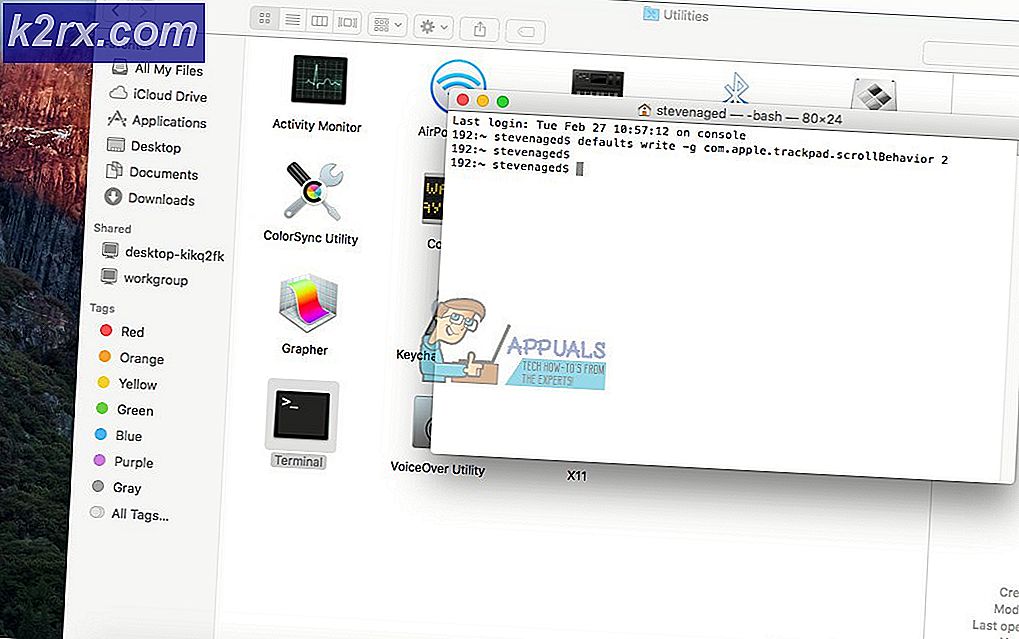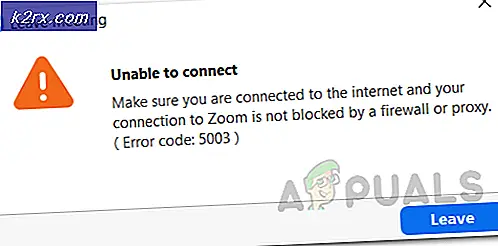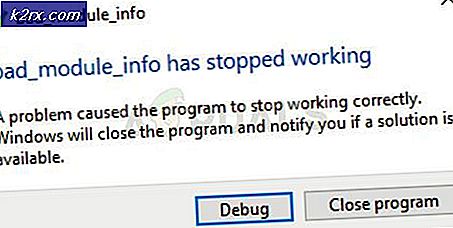Bagaimana cara Memperbaiki Kode Kesalahan Web OneDrive 6?
Beberapa pengguna Onedrive melaporkan bahwa mereka tidak dapat mengakses pustaka cloud Onedrive mereka. Saat mencoba melihat konten melalui browser dengan membuka Semua Foto atau Album, pengguna yang terpengaruh melihat "Ada yang tidak beres, Harap coba lagi atau segarkan halaman. Kode kesalahan: 6“.
Kode Kesalahan 6 di pustaka awan OneDrive pada dasarnya berarti bahwa kesalahan batas waktu sedang terjadi. Ini dapat terjadi karena masalah server, ketidakkonsistenan jaringan, atau beberapa jenis gangguan pihak ketiga.
Saat memecahkan masalah ini, mulailah dengan memastikan bahwa masalah tidak disebabkan oleh masalah server yang tersebar luas dengan layanan Microsoft Offline Online. Setelah Anda mengonfirmasi bahwa masalah tersebut bukan disebabkan oleh file masalah server, coba akses akun Onedrive Anda dari perangkat lain - Baik dari aplikasi seluler (iOS atau Android) atau langsung dari browser.
Satu solusi yang telah membantu beberapa pengguna untuk menghindari masalah ini adalah dengan berganti-ganti antara folder Bersama dan Tempat sampah folder saat mengakses versi web OneDrive. Jika tidak berhasil, Anda tidak punya pilihan selain menghubungi teknisi Microsoft dan menerima bantuan khusus.
Memverifikasi status Layanan Online Microsoft Office
Hal pertama yang pertama, Anda harus memulai panduan pemecahan masalah ini dengan memastikan bahwa masalahnya tidak berada di luar kendali Anda. Sejak Kode Kesalahan 6 adalah bukti kesalahan waktu tunggu, kemungkinan ketidakkonsistenan difasilitasi oleh masalah dengan Microsoft Office Online layanan.
Untuk memverifikasi status layanan ini, kunjungi tautan ini (sini), pilih layanan OneDrive dari bagian kiri layar dan lihat apakah 'Semuanya aktif dan berjalan' dibawah Detail.
Jika semuanya emas, Anda telah berhasil memastikan bahwa masalahnya tidak tersebar luas. Jika itu masalahnya, lanjutkan ke metode berikutnya di bawah ini untuk petunjuk tentang cara memperbaiki inkonsistensi jaringan yang umum.
Mengakses OneDrive dari Perangkat Berbeda
Jika sebelumnya Anda telah mengonfirmasi bahwa Onedrive Kode Kesalahan 6tidak terjadi karena masalah server, sekarang saatnya untuk mencari tahu apakah masalahnya terkait dengan akun tertentu Anda atau hanya terjadi saat mencoba mengakses pustaka OneDrive dari perangkat tertentu.
Karena masalah ini paling sering dilaporkan terjadi pada Windows dan Mac, coba akses file Penyimpanan OneDrive melalui aplikasi Android atau aplikasi iOS.
Setelah Anda mengunduh & memasang aplikasi, masuk dengan akun Anda dan lihat apakah Anda masih melihat kode kesalahan yang sama.
catatan: Jika Anda tidak ingin menginstal aplikasi seluler OneDrive, Anda dapat mengakses versi web OneDrive dari tautan ini (sini).
Banyak pengguna yang terpengaruh telah melaporkan bahwa mengakses penyimpanan OneDrive dari perangkat seluler telah memungkinkan mereka untuk menghindari Kode Kesalahan 6.Jika skenario ini berlaku untuk Anda, kemungkinan besar masalah desktop dengan layanan OneDrive yang akan diselesaikan oleh teknisi MS sesegera mungkin.
Bergantian antara folder Shared dan Recycle bin
Jika pengujian di atas menunjukkan bahwa Anda hanya mengalami masalah saat mengakses folder bersama OneDrive langsung dari browser, kemungkinan besar Anda menghadapi kesalahan yang cukup populer di seluruh pengguna web Onedrive.
Jika skenario ini dapat diterapkan, Anda harus dapat mengatasi masalah tersebut dengan bergantian antara menekan Tempat sampah folder dan Folder bersama. Banyak pengguna yang terpengaruh telah mengonfirmasi bahwa setelah bergantian antara dua folder 2 atau 3 kali, folder Bersama muncul secara normal tanpa Kode Kesalahan 6.Dan dalam kebanyakan kasus, pengguna yang menerapkan perbaikan ini telah melaporkan bahwa masalah tersebut belum muncul lagi sejak saat itu.
Menghubungi teknisi Microsoft
Jika tidak ada solusi potensial di atas yang berhasil untuk Anda dan Anda mengonfirmasi bahwa Anda tidak berurusan dengan masalah server, satu-satunya opsi yang layak sekarang adalah menghubungi teknisi Microsoft. Ada banyak laporan pengguna yang mengonfirmasi bahwa teknis Live berhasil menyelesaikan masalah lokal Kode Kesalahan 6setelah serangkaian prosedur pemecahan masalah jarak jauh.
Untuk membuka tiket dukungan sehubungan dengan OneDrive, gunakan tautan ini (sini). Selanjutnya, pindah ke bagian bawah halaman dan klik Hubungi kami tombol yang terkait dengan Dapatkan dukungan.